
向日葵遠程控制windows版本
v15.6.6.62150 電腦版- 介紹說明
- 下載地址
- 精品推薦
- 相關軟件
- 網友評論
向日葵客戶端是一款支持遠程控制電腦、遠程開電腦關機等強大功能,您在任何可連入互聯網的地點,都可以輕松訪問和控制安裝了向日葵遠程控制客戶端的遠程主機,整個過程完全可以通過瀏覽器進行,無需再安裝軟件。向日葵遠程控制擁有五秒快速而又強勁的內網穿透功力,融合了微軟RDP遠程桌面(3389),用戶可以輕松在向日葵遠程桌面協議和微軟RDP協議中自由切換,享受最佳的遠程桌面體驗。
向日葵遠程控制如何使用ftp共享文件夾:
1、首先需要打開電腦中的向日葵遠程控制軟件,進入到主頁面之后,點擊右上角的三條橫線圖標,隨后在下方會彈出一個選項框,點擊其中的“設置”。
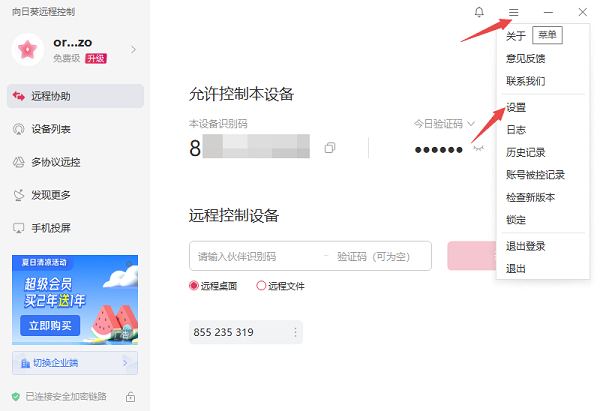
2、點擊一下即可打開到“系統設置”窗口中,在“常規”選項中,找到“文件夾映射”一欄,并點擊其右側的“添加”按鈕,選擇需要共享的文件夾進行添加。

3、等待添加完成之后,在使用電腦對另一個電腦進行桌面控制時,在遠程控制的電腦桌面上的菜單欄中,找到“文件”進行點擊,然后點擊下方列表中電腦“文件夾映射”,開啟該功能,即可對共享文件夾進行訪問了。
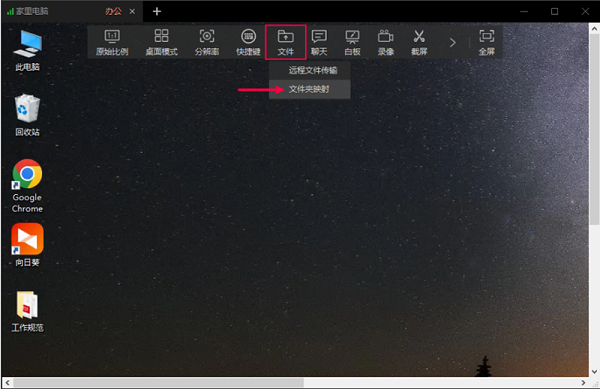
向日葵遠程控制怎么設置域名訪問:
1、打開軟件,來到向日葵遠程控制主頁面中,選擇右上角的三條橫線圖標進行點擊,接著點擊下方選項列表中的“設置”。
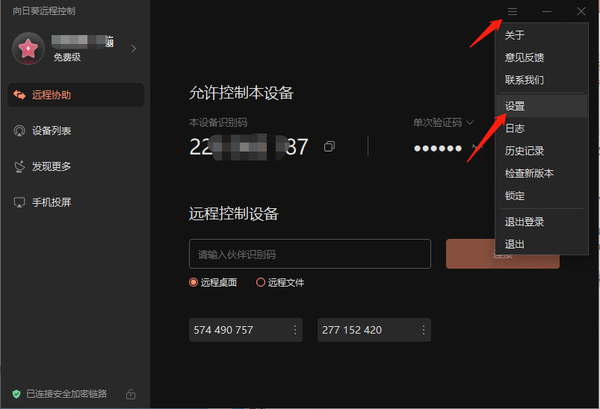
2、隨后就會進入到“設置”界面,點擊上方中的“安全”選項卡,找到下方中的“域名訪問”,并將“未開啟”勾選上。
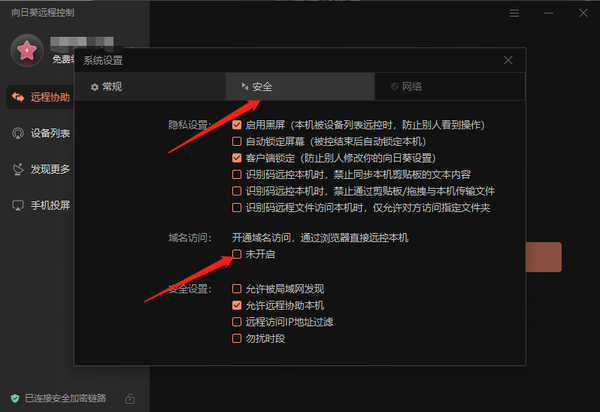
3、勾選之后會彈出一個對話框,我們可以選擇綁定默認域名,也可以根據需求設置一個合適的域名。
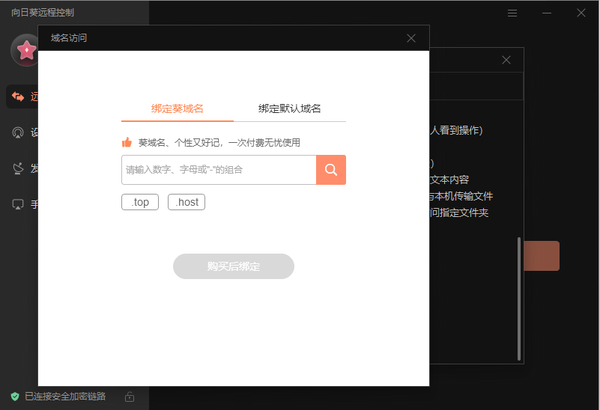
4、設置綁定好之后,點擊下方中的“確定”按鈕。
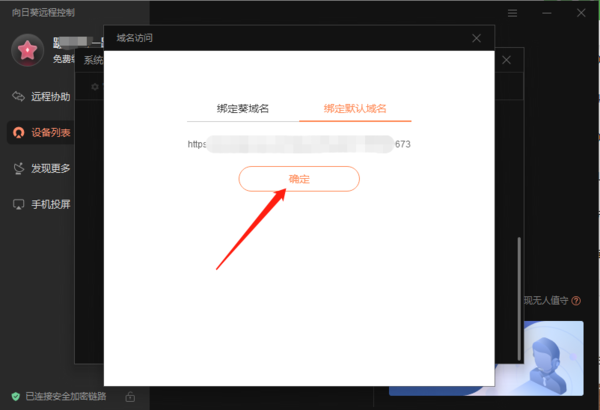
5、然后將域名地址發送給別人,最后直接打開電腦瀏覽器,就會出現登錄主機的界面,輸入正確的密碼即可訪問。

向日葵遠程控制軟件具有以下四大特點:
1、遠控電腦與更多工控設備
無論何時何地,希望您能自由隨心訪問和管理您的電腦。
哪怕無人值守,設備無網,照樣輕松搞定。
2、遠控手機與其它Android設備
走到哪里,都知道您想掌控的無非是舍不下的牽掛。
穿越系統、跨越品牌遠控Android,讓您遠程控制靈活自如。
3、遠程投屏
喜歡是在嘴上說你有,愛是在行動上做分享。
專注遠程投屏,體驗多屏同投,有愛分享您的屏幕。
4、遠程游戲
前方高能放大招,向日葵助你上王者。
橫掃各大游戲廳,火速狙擊,暢游勢不可擋。
更新日志:
v15.6.6.62150版本
1、【新增】支持云存儲功能。
2、【優化】全屏交互。
3、【修復】已知bug。
下載地址
- Pc版
- Android版
- Mac版
向日葵遠程控制windows版本 v15.6.6.62150
精品推薦
- 遠程監控軟件

遠程監控軟件 更多+
遠程監控軟件是用于多平臺設備上的監控工具,用戶可以在不同設備上進行安裝,來便于你實時進行監控。同時還能依照控制方法,來進行協助操作,能極大的幫助用戶快速解決監控的難題,提供更加可靠的操作平臺。
-
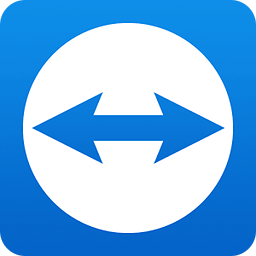
teamviewer15手機版 v15.8.115 安卓版 60.40 MB
下載/簡體中文 v15.8.115 安卓版 -
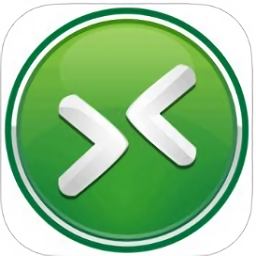
協通xt800手機版 v1.2.2017 安卓版 6.46 MB
下載/簡體中文 v1.2.2017 安卓版 -
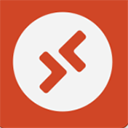
microsoft remote desktop中文版 v10.0.19.1290 安卓版 66.41 MB
下載/簡體中文 v10.0.19.1290 -
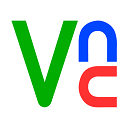
realvnc enterprise官方版 最新版 21.80 MB
下載/簡體中文 最新版 -
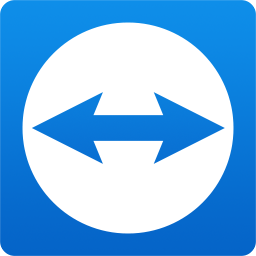
teamviewer 64位最新版 v15.55.3.0 電腦版 76.6 MB
下載/簡體中文 v15.55.3.0 -

anydesk手機版 v7.2.0 官方安卓最新版 24.35 MB
下載/簡體中文 v7.2.0 -
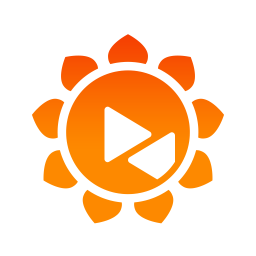
向日葵客戶端蘋果電腦版 v11.0.0.34335 mac版 29.52 MB
下載/簡體中文 v11.0.0.34335 mac版 -
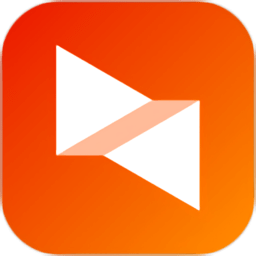
向日葵控制端mac版 蘋果版 29.52 MB
下載/簡體中文 蘋果版
本類排名
本類推薦
裝機必備
換一批- 聊天
- qq電腦版
- 微信電腦版
- yy語音
- skype
- 視頻
- 騰訊視頻
- 愛奇藝
- 優酷視頻
- 芒果tv
- 剪輯
- 愛剪輯
- 剪映
- 會聲會影
- adobe premiere
- 音樂
- qq音樂
- 網易云音樂
- 酷狗音樂
- 酷我音樂
- 瀏覽器
- 360瀏覽器
- 谷歌瀏覽器
- 火狐瀏覽器
- ie瀏覽器
- 辦公
- 釘釘
- 企業微信
- wps
- office
- 輸入法
- 搜狗輸入法
- qq輸入法
- 五筆輸入法
- 訊飛輸入法
- 壓縮
- 360壓縮
- winrar
- winzip
- 7z解壓軟件
- 翻譯
- 谷歌翻譯
- 百度翻譯
- 金山翻譯
- 英譯漢軟件
- 殺毒
- 360殺毒
- 360安全衛士
- 火絨軟件
- 騰訊電腦管家
- p圖
- 美圖秀秀
- photoshop
- 光影魔術手
- lightroom
- 編程
- python
- c語言軟件
- java開發工具
- vc6.0
- 網盤
- 百度網盤
- 阿里云盤
- 115網盤
- 天翼云盤
- 下載
- 迅雷
- qq旋風
- 電驢
- utorrent
- 證券
- 華泰證券
- 廣發證券
- 方正證券
- 西南證券
- 郵箱
- qq郵箱
- outlook
- 阿里郵箱
- icloud
- 驅動
- 驅動精靈
- 驅動人生
- 網卡驅動
- 打印機驅動

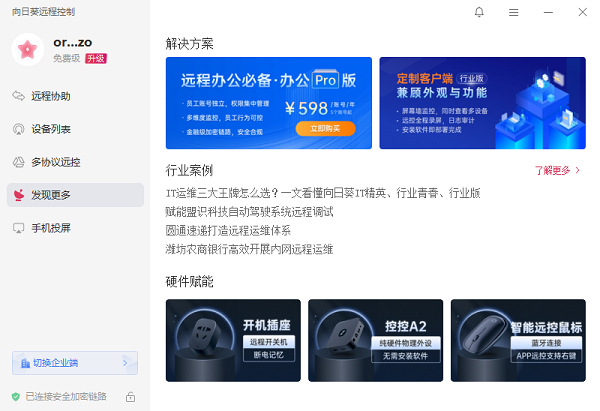
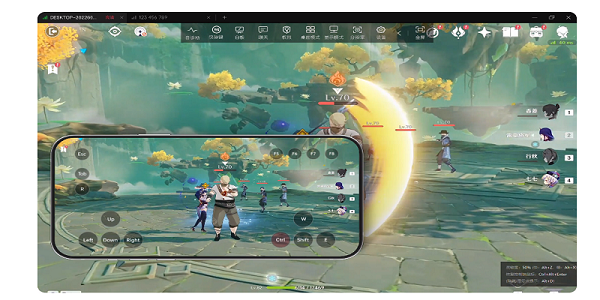

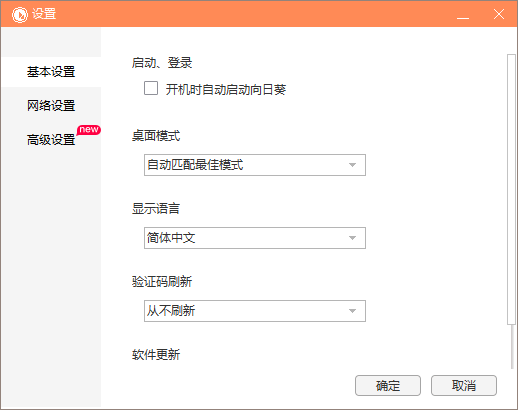
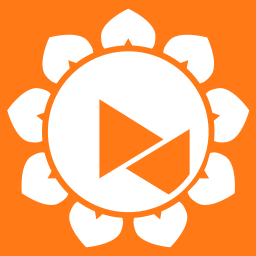
































網友評論
支持 (4 ) 回復